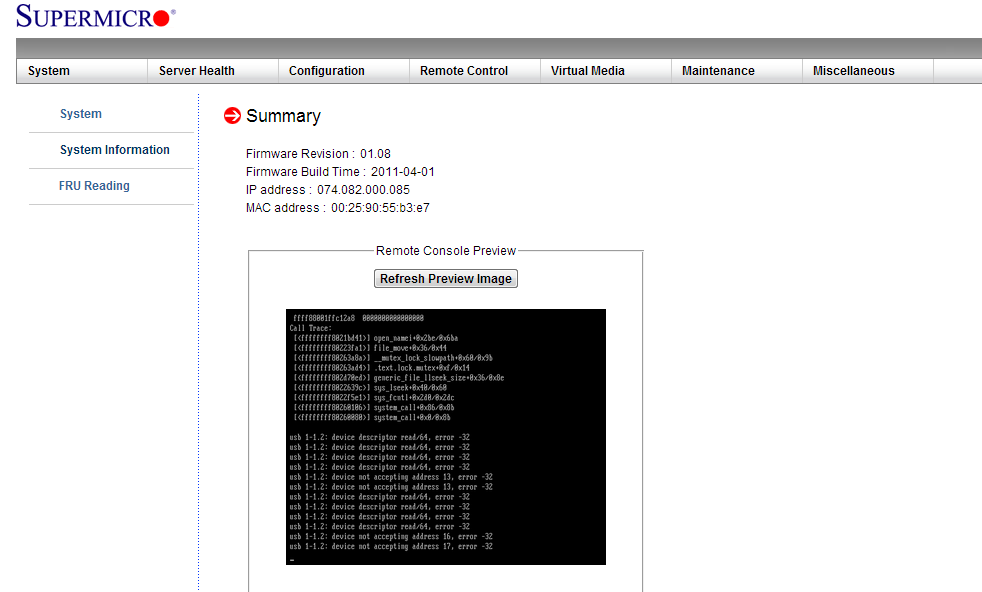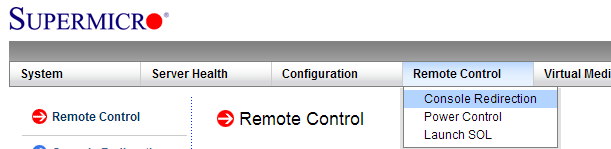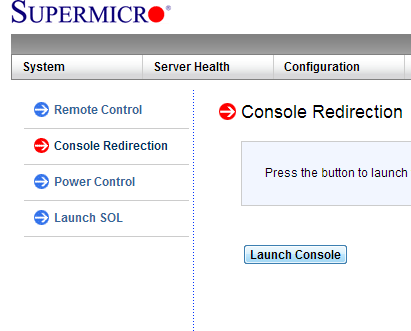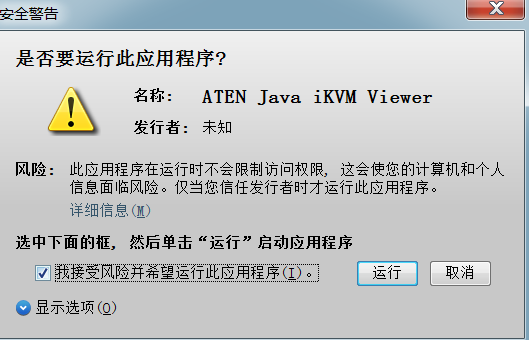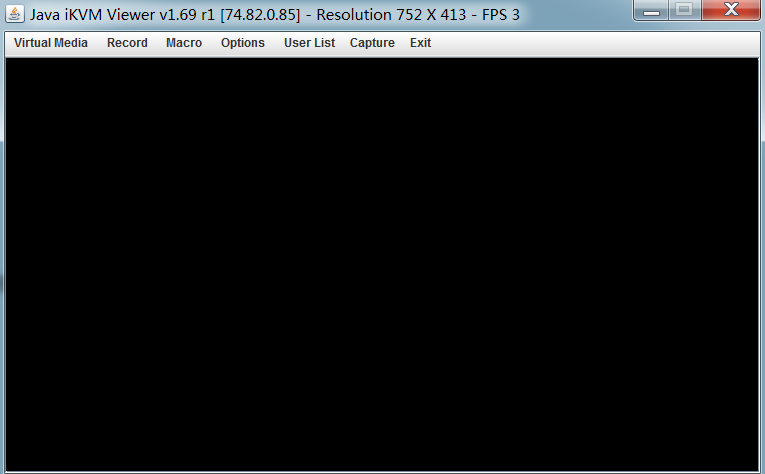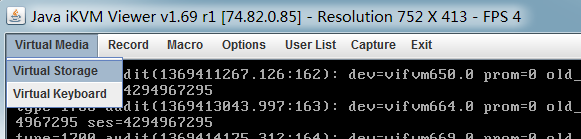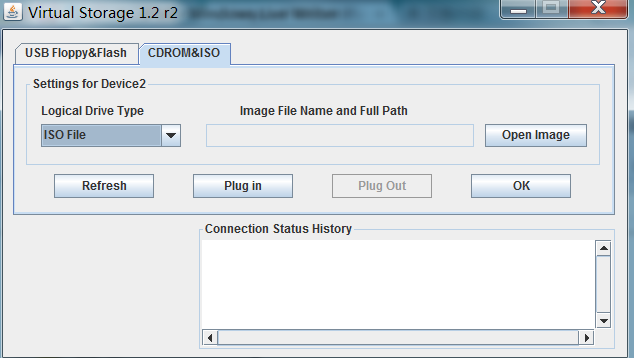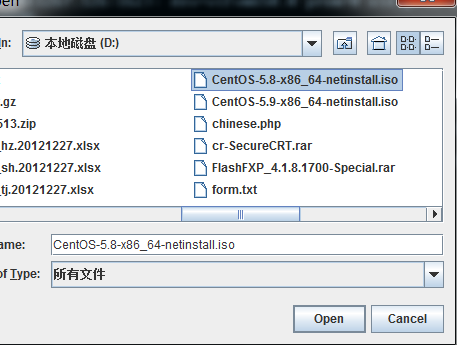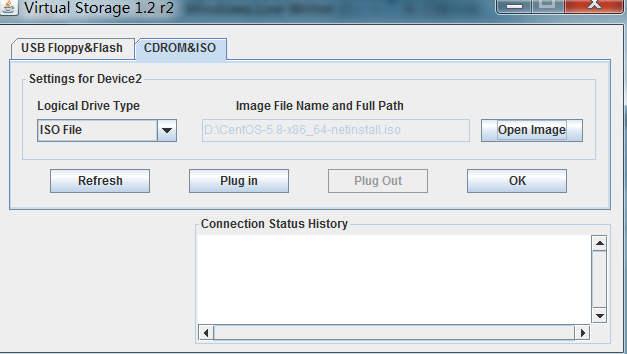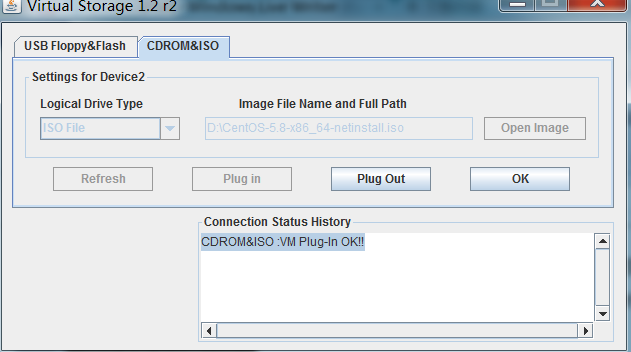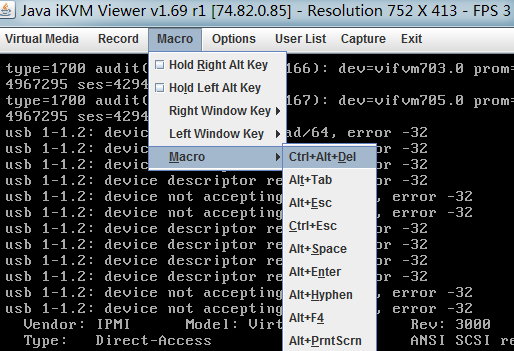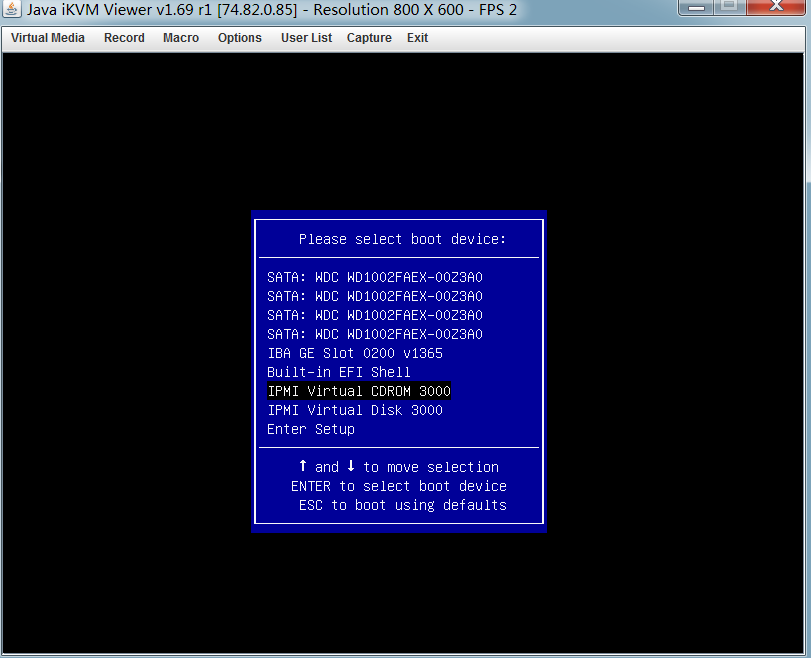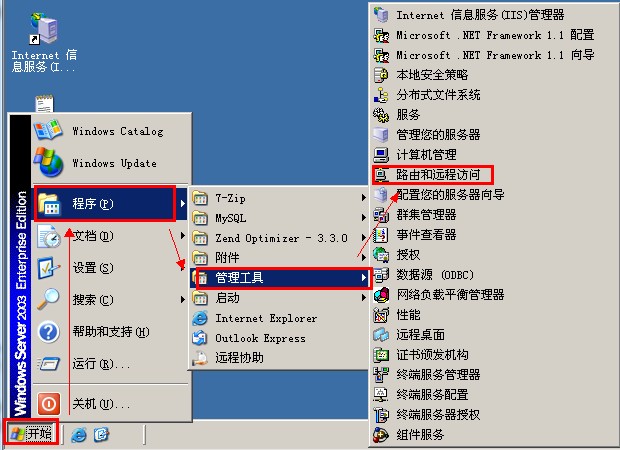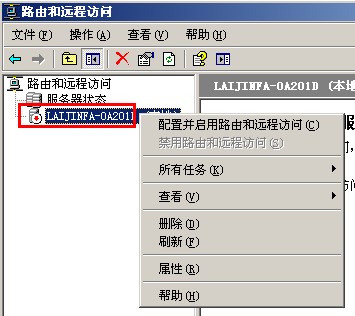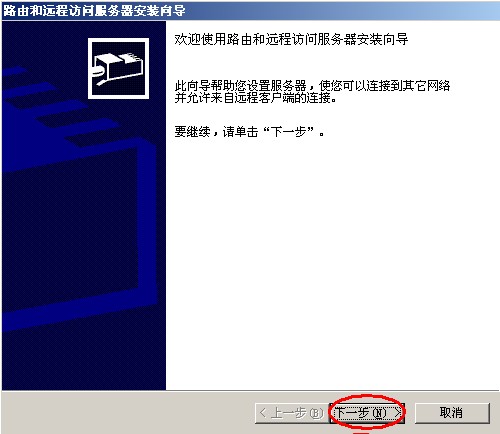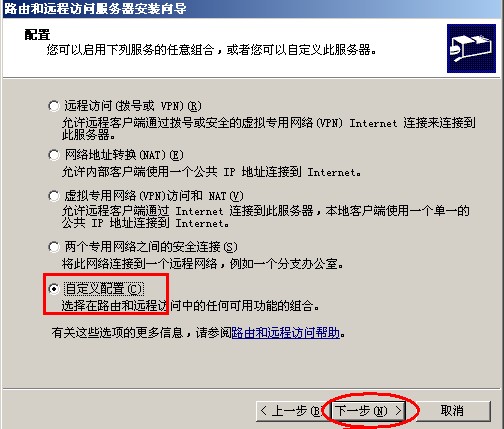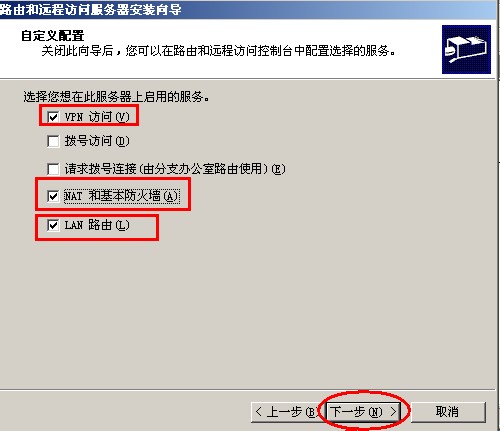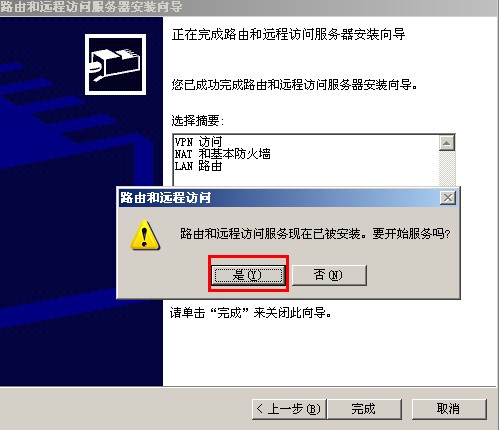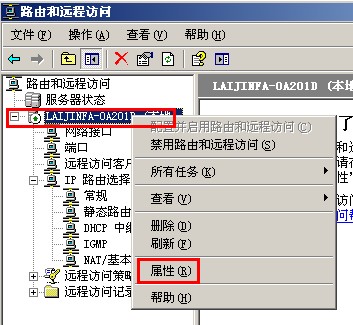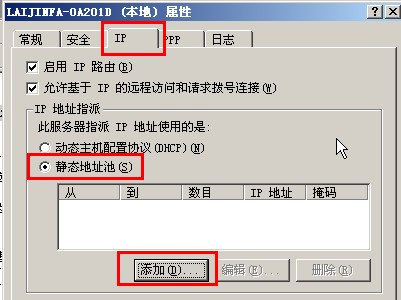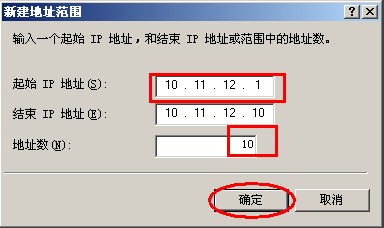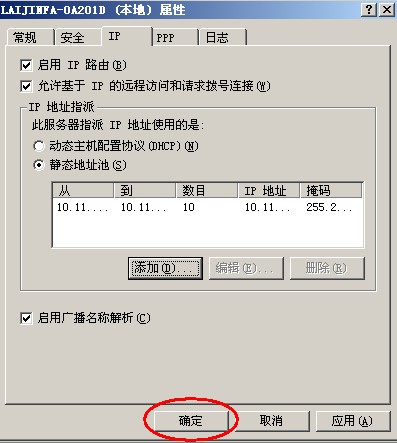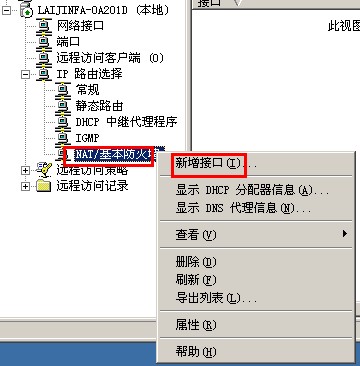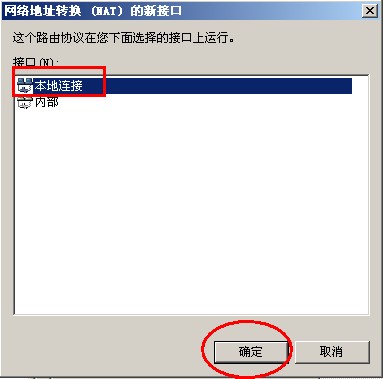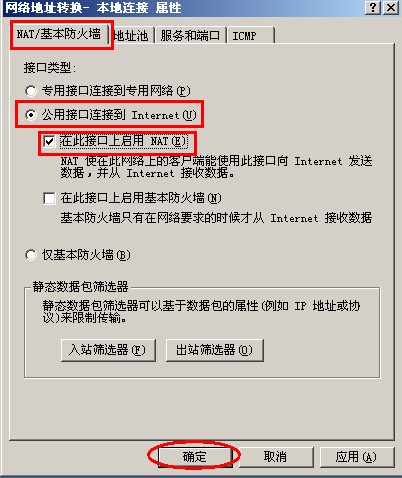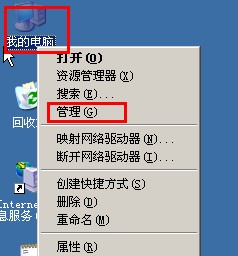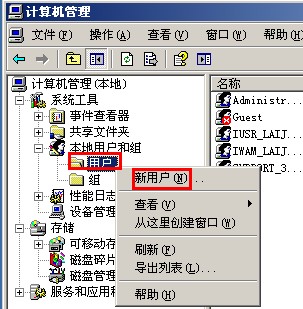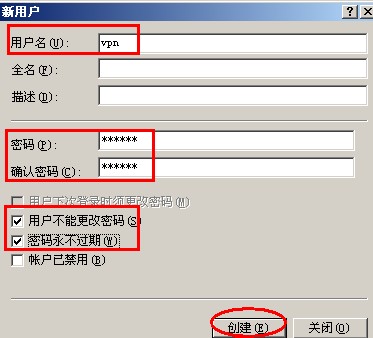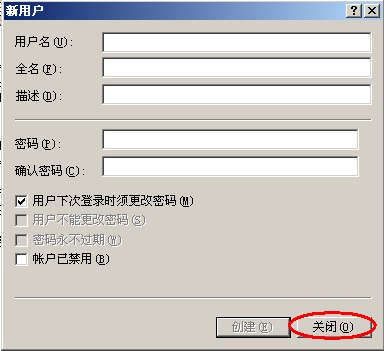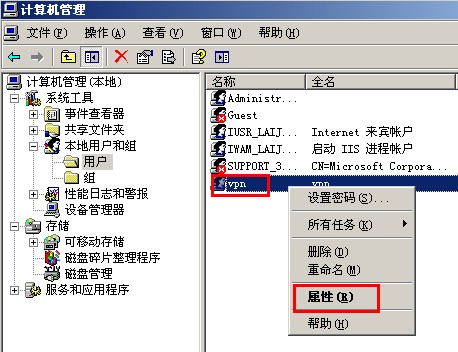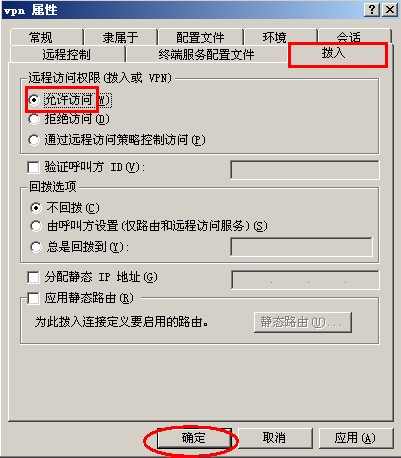DirectAdmin 安装 modsecurity WEB防火墙
请注意,安装适用于 CustomBuild 2.0
cd /usr/local/directadmin/custombuild ./build update ./build set modsecurity yes ./build set modsecurity_ruleset comodo ./build modsecurity
wordpress后台暴力破解规则
/usr/local/cwaf/tmp/rules/workdir1/rules
新建文件,内容如下,保存后设置所属用户重启apache
SecAction phase:1,nolog,pass,initcol:ip=%{REMOTE_ADDR},initcol:user=%{REMOTE_ADDR},id:5000134
<Locationmatch "/wp-login.php">
# Setup brute force detection.
# React if block flag has been set.
SecRule user:bf_block "@gt 0" "deny,status:401,log,id:5000135,msg:'ip address blocked for 5 minutes, more than 10 login attempts in 3 minutes.'"
# Setup tracking. On a successful login, a 302 redirect is performed, a 200 indicates login failed.
SecRule RESPONSE_STATUS "^302" "phase:5,t:none,nolog,pass,setvar:ip.bf_counter=0,id:5000136"
SecRule RESPONSE_STATUS "^200" "phase:5,chain,t:none,nolog,pass,setvar:ip.bf_counter=+1,deprecatevar:ip.bf_counter=1/180,id:5000137"
SecRule ip:bf_counter "@gt 10" "t:none,setvar:user.bf_block=1,expirevar:user.bf_block=300,setvar:ip.bf_counter=0"
</locationmatch>
SecAction phase:1,nolog,pass,initcol:ip=%{REMOTE_ADDR},initcol:user=%{REMOTE_ADDR},id:5000234
<Locationmatch "/xmlrpc.php">
# Rate limit requests to xml-rpc
SecRule user:bf_block "@gt 0" "deny,status:401,log,id:5000235,msg:'ip address blocked for 5 minutes, more than 10 attempts in 3 minutes.'"
# Setup tracking. Whenever it gets a 200 or 405 status code, increase our brute force counter.
SecRule RESPONSE_STATUS "^(200|405)" "phase:5,chain,t:none,nolog,pass,setvar:ip.bf_counter=+1,deprecatevar:ip.bf_counter=1/180,id:5000237"
SecRule ip:bf_counter "@gt 10" "t:none,setvar:user.bf_block=1,expirevar:user.bf_block=300,setvar:ip.bf_counter=0"
</Locationmatch>规则来自:https://github.com/sensson/puppet-directadmin/blob/master/templates/modsecurity/modsec-wordpress.conf.erb